
Všiml jsem si, že optimalizace pro SSD a HDD v systému Windows 10 se vyskytuje jinak a v případě, že cíl vypnutí je, že defragmentace SSD není provedena, není nutné vypnout optimalizaci, "tucet" pracuje s pevným stavem jednotky správně a dělá Není defragmentace, protože je to pro konvenční pevné disky (přečti si více: Nastavení SSD pro Windows 10). Může být také užitečné: programy pro SSD.
Možnosti optimalizace (defragmentace) disky v systému Windows 10
Můžete zakázat nebo jinak nakonfigurovat parametry optimalizace pomocí příslušných parametrů uvedených v operačním systému.
Otevřete nastavení defragmentace a optimalizace HDD a SSD v systému Windows 10 následujícím způsobem
- Otevřete Průzkumník v části "Tento počítač" vyberte libovolný místní disk, klikněte na něj pravým tlačítkem myši a vyberte možnost "Vlastnosti".
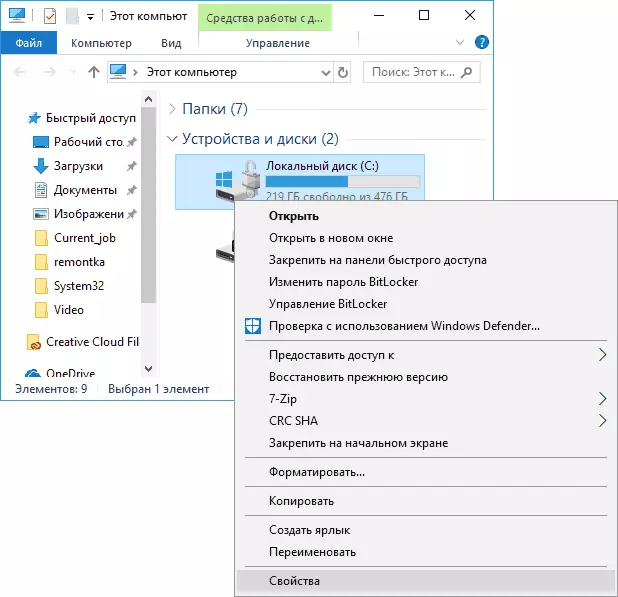
- Otevřete kartu "Servis" a klepněte na tlačítko "Optimalizovat".
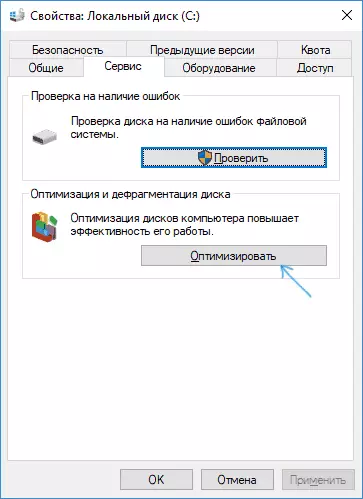
- Okno s informacemi o optimalizaci disků, s možností analyzovat aktuální stav (pouze pro pevný disk), ručně spustit optimalizaci (defragmentaci) a schopnost konfigurace automatických parametrů defragmentace.
Pokud je to žádoucí, automatický začátek optimalizace lze deaktivovat.
Zakázat automatickou optimalizaci disku
Chcete-li zakázat automatickou optimalizaci (defragmentaci) disků HDD a SSD, budete muset přejdete na optimalizační možnosti, stejně jako mít práva správce v počítači. Kroky budou vypadat takto:
- Klikněte na tlačítko "Upravit nastavení".
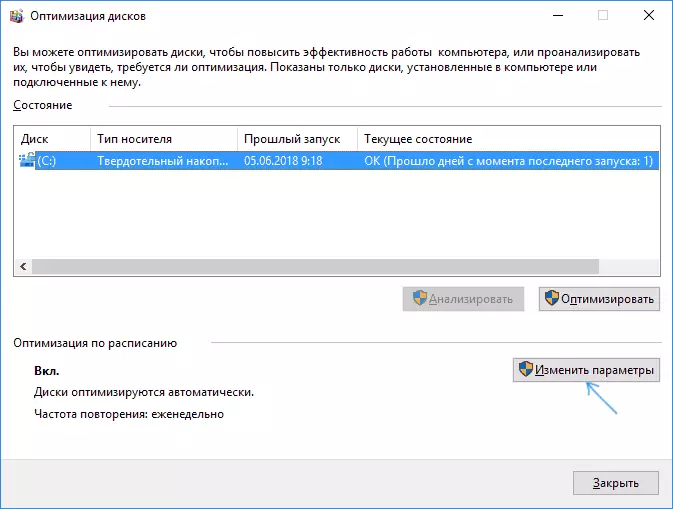
- Po vyjmutí značky z položky Rozvrh a klepnutím na tlačítko "OK" zakážete automatickou defragmentaci všech disků.
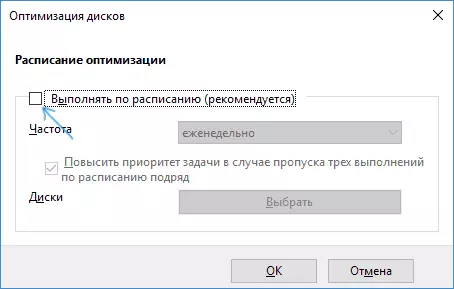
- Chcete-li zakázat optimalizaci pouze některých disků, klepněte na tlačítko "Vybrat" a poté odstraňte značky z těchto pevných disků a SSD, které nemusí optimalizovat / defragmentovat.
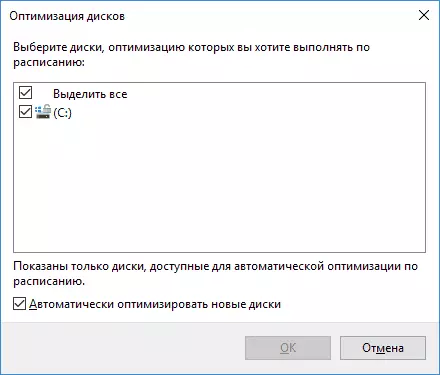
Po uplatnění nastavení, automatický úkol, optimalizační kola systému Windows 10 a spuštění jednoduchého počítače nebudou provedeny, nebudou pro všechny disky nebo pro zvolené.
Pokud si přejete, můžete použít plánovač úloh zakázat spuštění automatické defragmentace:
- Spusťte plánovač úloh systému Windows 10 (viz, jak spustit plánovač úloh).
- Přejděte do knihovny plánovače úlohy - Microsoft - Windows - Defrag.
- Klepněte pravým tlačítkem myši na úkol "SchedudeFrag" a vyberte možnost "Zakázat".
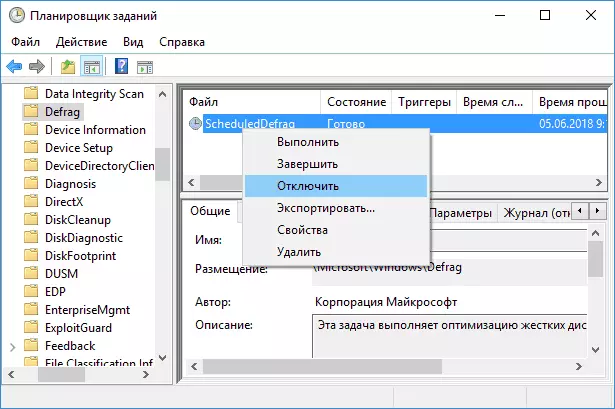
Zakázat automatickou defragmentaci - pokyny pro video
Znovu si všimnu: Pokud nemáte žádné jasné příčiny zakázání defragmentace (například může být například pomocí softwaru třetích stran pro tyto účely), odpojit automatickou optimalizaci disků Windows 10, nedoporučuji: Obvykle to nezasahuje, ale naopak.
